Untuk meringankan sistem kami, kami mesti mematikan kesan grafik, membuang aplikasi yang bermula dan perkara lain yang khas dari setiap persekitaran, namun tanpa mengira persekitaran desktop apa yang digunakan, walaupun anda tidak semestinya ingin meringankan sistem ... selalu menjadi amalan yang baik untuk mengoptimumkan perkhidmatan yang bermula secara automatik di komputer kita.
Aplikasi untuk mengaktifkan (atau tidak) perkhidmatan sistem kami secara automatik ada beberapa, saya akan membincangkannya khususnya kerana kesederhanaan dan kemudahan penggunaannya, ia disebut: rcconf
Untuk memasangnya, pasangkan pakej rcconf (apt-get install rcconf ... pacman -S rcconf, Dll ;)), kemudian mereka menjalankannya (dengan hak root) dan sesuatu seperti ini akan muncul:
Mereka menjalankannya dengan baik menggunakan sudo:
sudo rcconf
Atau, jika anda sudah log masuk sebagai root, anda akan tahu apa yang harus dilakukan then
Bagaimanapun, setelah mereka menjalankannya, sesuatu seperti yang saya tunjukkan di atas akan muncul, setiap baris adalah perkhidmatan yang mungkin atau mungkin tidak dikonfigurasikan untuk bermula secara automatik dengan komputer, sekarang saya akan menerangkan dengan terperinci cara bekerja dengan rcconf:
- yang anak panah arah papan kekunci menegak (atas dan bawah) berfungsi untuk bergerak di antara garis.
- dengan kunci ruang papan kekunci diletakkan atau dikeluarkan tanda bintang yang anda lihat pada awal beberapa baris.
- Ese tanda bintang ini bermaksud bahawa perkhidmatan talian tersebut akan dimulakan secara automatik dengan komputer. Sebagai contoh, dalam gambar kita melihatnya sudo ditandakan dengan tanda bintang, ini bermaksud ia akan bermula secara automatik semasa saya memulakan komputer saya, sementara mysql tidak dipilih sehingga tidak akan bermula secara automatik.
- Setelah selesai menambahkan dan mengeluarkan tanda bintang, tekan kekunci Tab ([Tab]) boleh pergi ke pilihan menerima y BatalJelas jika kita mengklik Terima dan tekan [Enter] perubahan kita akan disimpan.
Setelah semua ini selesai, pada masa kita memulakan komputer, hanya perkhidmatan yang kita tinggalkan dengan tanda bintang sebentar yang akan bermula 😉
Walau bagaimanapun, jika anda tidak mahu menunggu dan perlu memulakan semula sistem, jika anda menjalankan rcconf dengan parameter --now perubahan yang mereka buat akan berlaku dengan segera, iaitu dengan parameter ini jika mereka mematikan perkhidmatan ketika mereka menutup rcconf bahawa perkhidmatan akan dihentikan.
Saya belum selesai ... 😀 ... untuk yang paling aneh, mereka mempunyai parameter yang ada --expert, seperti namanya menunjukkan mod ahli rrconf, lihatlah tetapi HATI-HATI untuk tidak memusnahkan sistem anda 😉
Bagaimanapun, saya harap ia berguna untuk anda.
salam
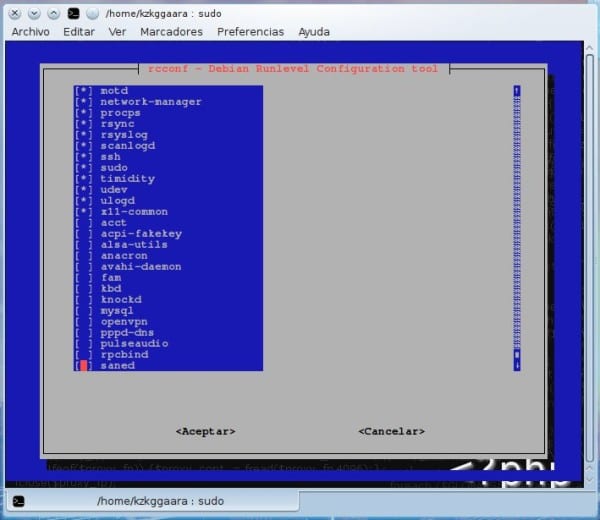
Sangat berguna, sebenarnya pada suatu hari saya berjalan seperti orang gila untuk mengingat rcconf .. "Saya menemui" di repo pemerasan yang juga digunakan untuk yang sama dan disebut sysv-rc-conf
kemampuan memasang sysv-rc-conf
Ya, sebenarnya sysv-rc membolehkan anda bekerja dengan runlevel secara individu, sesuatu yang sangat berguna apabila anda perlu mencari proses (daemon) daripada runlevel tertentu yang berbeza 😀
Gracias por tu comentario
Ya, saya juga menggunakannya, saya rasa lebih berfungsi. Walaupun pada masa ini dengan systemd, tahap runle sudah menjadi usang
Ah perkara lain ... disarankan setelah memasang rcconf yang perlu dilakukan
kemas kini-rcconf-panduan
Valee, terima kasih kerana berkongsi dengan lelaki itu!
Salam!
"Rcconf memerlukan dialog atau whiptail"
Sekiranya anda mendapat ralat itu, lakukan sudo ln -s / bin / whiptail / usr / bin / whiptail dan kemudian anda dapat melaksanakannya dengan baik 🙂
Saya memasang dialog dan ia berfungsi untuk saya, tetapi terima kasih atas tip anda.
Di chakra repo tidak: / atau juga di ccr.
Chakra menggunakan sistem d, saya rasa itulah sebabnya!
ada alat serupa untuk fedora ?? rcconf tidak ada di repos, juga sysv-rc-conf
Ia juga berfungsi untuk menghapus izin pelaksanaan dari perkhidmatan dengan chmod-x di init.d
Sumbangan yang baik 😀
Terima kasih banyak atas sumbangan
Arch Linux tidak menyokong initscript lagi sehingga pakej tidak berfungsi 😛
Aplikasi seperti ini tidak ada untuk distro dengan systemd
Halo, ia dipasang dengan baik, tetapi apabila saya menandakan perkhidmatan yang ingin saya mulakan dengan sistem dan memasukkan semula rcconf, perkhidmatan yang saya tandakan sudah tidak ada lagi. Saya mahu memulakan lampp sebagai daemon pada debian. inilah yang telah saya lakukan mengenai fail:
1. Buat fail bernama lampp dan simpan di /etc/init.d
Langkah 2: Hanya tinggal menambah perkhidmatan baru
kemas kini-rc.d -f lampp default
in / opt / lampp / htdocs adalah tempat anda menyimpan projek
skrip dari fail lampp
#! / Bin / Bash
#
### MULAI INFO INIT
# Menyediakan: apache2 httpd2 xampp
# Diperlukan-Mula: $ local_fs $ remote_fs $ rangkaian
# Wajib-Berhenti: $ local_fs $ remote_fs $ rangkaian
# Lalai-Mula: 3 5
# Default-Stop: 0 1 2 6
# Huraian Ringkas: XAMPP
# Penerangan: Memulakan dan berhenti memperibadikan-XAMPP
### INFO INIT TAMAT
kes $ 1 dalam
"Mula")
servis mysql berhenti
/ opt / lampp / lampp startapache%
/ opt / lampp / lampp startmysql%
servis mysql berhenti
;;
"Berhenti")
/ opt / lampp / lampu berhenti
;;
"Mula semula")
/ opt / lampp / lampu berhenti
tidur 4
/ opt / lampp / lampp startapache%
/ opt / lampp / lampp startmysql%
;;
bahawa C
Saya mendapat "dialog keperluan rcconf atau whiptail" ini ketika saya meletakkan "sudo rcconf" ??